スポンサーリンク
ここ数日だけでも「Amazonプライムの自動更新設定を解除しました」というメールが10通以上届いています。
Amazonは利用者が多いだけに「Amazonプライムを解除されたら困る」と反応しがちですが、このメールはスパムメールです。気をつけましょう。
この記事ではメールの内容とスパムメールが届いたときにしてはいけないこと、またするべきことをまとめて紹介します。
「Amazonプライムの自動更新設定を解除しました」というスパムメール
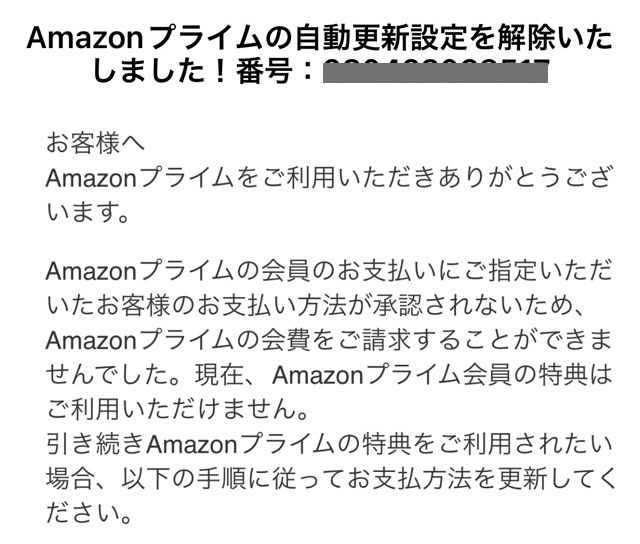
今回紹介する「Amazonプライムの自動更新設定を解除しました」はだいたい以下のような内容で送られてきます。全文は記事の最後に紹介しますので、興味がある方はそちらもご覧ください。
- 支払いに指定している支払い方法が承認されないため会費を請求できなかった
- 現在、Amazonプライム会員の特典が使えない
- 支払い方法を更新してほしい
- 30日以内に更新しないとAmazonプライムはキャンセルされる
- 最後に「この人に送りました」という情報として「誰?」という全然知らない人のメールアドレスが記載されている
怪しいメールが来た時の対処方法
スパムメールのような怪しいメールが来た場合は以下のように心がけましょう
- メールを返信しない
- リンクをクリックしない
- 間違えてリンクをクリックしても何も入力せずページを閉じる
- 添付ファイルを開かない
スポンサーリンク
メールが本物かわからないときの確認方法
もし「このメールが本当なのか」を確かめたい場合、以下のいずれかの方法で確かめることができます。
- 企業サイトのアカウントページで確認
- カスタマーサポートに電話をして確認
もう少し具体的な確認方法も見ていきましょう。
企業サイトのアカウントページで確認する方法
企業サイトのアカウントページで確認する場合、以下の手順で行います。
ちなみに企業ページのアカウントページを開くと「最近スパムが増えています」など注意喚起が大きく書かれていることがあります。
アカウントページへのアクセス方法は企業ごとに異なるので、ここではAmazonを例に挙げます。
- GoogleなどでAmazonのページに行く(メール内のリンクは絶対にクリックしない)
- Amazonのアカウントページを開く
- メッセージセンターを開く
- 何かメッセージが来ていないか見る
もしアカウントに異常があるかどうかわからないときは「ヘルプ」等からカスタマーサポートに問い合わせをしてみても良いかも知れません。
スポンサーリンク
繰り返しになりますが、間違ってもメールに書かれてあるリンクをクリックしたり、間違えてリンクをクリックしてしまった場合もその先のページにあなたの個人情報を入れてはいけません。
カスタマーサポートに電話をする
カスタマーサポートに電話するときは以下の点に注意しましょう。といっても注意することは1つだけです。
- メール本文に書かれた連絡先には電話しない
中には「カスタマーサポートが繋がりにくい場合はこのメールに返信いただくことで早急に対応できます」といったことが書かれていることがありますが信じてはいけません。
カスタマサポートの電話番号はクレジットカードやキャッシュカードの場合、カードの裏面に。それ以外はその企業からの手紙を見たり、Googleで検索して探してみましょう。
間違えて情報を入力してしまった場合は
もしメール本文からリンクをクリックしてページを開いて、個人情報を入力してしまった場合はすぐに以下の2つを行いましょう。
2つといってもお使いのサービスによって「2つともできる」場合は、「どちらか1つしかできない」場合があります。その辺はケースバイケースで対応していきましょう。
- お使いのサービスにログインして、パスワードを変更
- お使いのサービスのカスタマーサポートに電話をして、その旨を伝える
スポンサーリンク
パスワードを変更する
まず個人情報、あなたのアカウント名やパスワードを入力してしまった場合はすぐにお使いのサービスにログインして、パスワードを変更しましょう。
そのタイミングでお使いのサービスのカスタマーサポートにも連絡しておくとより確実です。
カスタマーサポートに報告する
クレジットカード番号等を入れてしまった場合は、すぐにカスタマーサポートに電話しましょう。
カスタマサポートの電話番号はクレジットカードやキャッシュカードの場合、カードの裏面に。それ以外はその企業からの手紙を見たり、Googleで検索して探してみましょう。
何を言って良いか、何を伝えて良いかわからないときは「フィッシングサイトに個人情報を間違えて入力してしまった」と言えば、すぐに対応してくれるはずです。
メール全文
お客様へ
Amazonプライムをご利用いただきありがとうございます。Amazonプライムの会員のお支払いにご指定いただいたお客様のお支払い方法が承認されないため、Amazonプライムの会費をご請求することができませんでした。現在、Amazonプライム会員の特典はご利用いただけません。 引き続きAmazonプライムの特典をご利用されたい場合、以下の手順に従ってお支払方法を更新してください。
支払方法を更新する
なお、30日以内にお支払方法を更新いただけない場合は、お客様のAmazonプライム会員資格はキャンセルされます。
※ 現在ご指定のお支払い方法が承認されない原因は、提携会社(クレジットカード会社等)の事情により異なるため、大変お手数ですがサービスの提携会社に直接お問い合わせください。
※ このメールも重要なシステム通知としてメールを受けたくない顧客に送信されます。
※ このメールは、受信メールを受け入れることができない通知専用アドレスから送信されました。このメッセージには返信しないでください。ご不便やご心配をおかけして申し訳ございません。
あなたの理解に感謝いたします。
Amazon.co.jpこのEメールは次のアドレス宛に送信されました: XXXXXX@cotton.ocn.ne.jp


